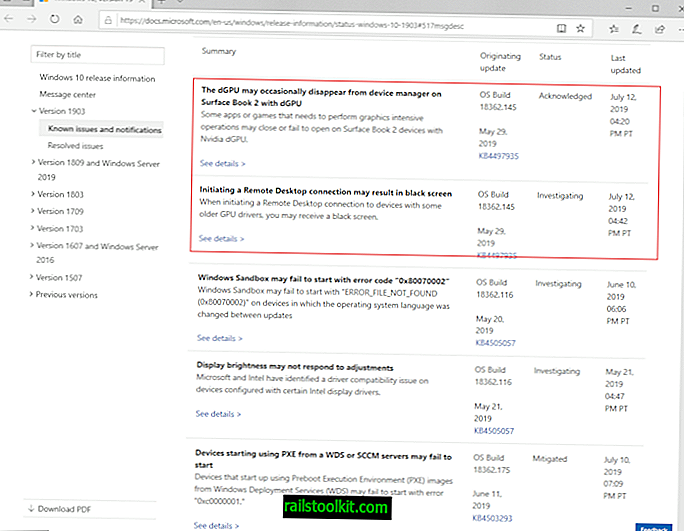Dauguma „Windows“ vartotojų išjungia kompiuterį per pradžios meniu, „Alt-F4“ meniu arba paspausdami įrenginio maitinimo mygtuką.
Išjungimo komanda suteikia galimybių pakeisti „Windows“ kompiuterio energijos būseną. Tai leidžia išjungti, paleisti iš naujo, užmigdyti kompiuterį, atsijungti nuo vartotojo ir pritaikyti išjungimo patirtį. Be to, komanda palaiko vietinius ir nuotolinius išjungimus, kuriuos galite naudoti norėdami sustabdyti vykdomą išjungimą ar paleidimą iš naujo.
Kaip naudoti „Windows“ išjungimo komandą, yra pirmoji serijos dalis, kurioje apžvelgiamos svarbios „Windows“ komandų eilutės programos.
„Windows“ išjungimo komanda

Vykdote išjungimą iš komandų eilutės arba „PowerShell“ sąsajos. Tai, ką galite padaryti, yra sukurti sparčiuosius klavišus, kad nereikėtų rašyti komandų kiekvieną kartą, kai norite jas naudoti, o reikia tiesiog spustelėti nuorodą, o ne jas paleisti. Tai paaiškinta vėliau vadove.
Pirmiausia turite atidaryti komandų eilutės langą:
Bakstelėkite „Windows“ klavišą, įveskite cmd.exe ir paspauskite klaviatūros klavišą Enter.
Pateikiamos šios pagrindinės komandos
- išjungimas / a - Ši komanda sustabdo išjungimo ar perkraukimo procesą. Gali būti naudinga, jei „Windows Update“ nusprendė, kad laikas paleisti kompiuterį iš naujo, arba jei jūsų veiksmai ar kitos programos pradėjo procesą.
- shutdown / s - išjungimo komanda. Tai paleidžiant kompiuterį išsijungia.
- shutdown / r - išjungia kompiuterį ir vėl jį paleidžia.
- išjungimas / g - kaip ir išjungimas / r, bet iš naujo paleis bet kurią registruotą programą, kai sistema bus įkelta.
- išjungimas / h - vietinis kompiuteris užmigdomas.
- išjungimas / l - atsijungia nuo dabartinio vartotojo.
- išjungimas / p - išjungia kompiuterį be išankstinių įspėjimų. Lygus veikiančiam išjungimui / s / f / t 0
Palaikomos šios papildomos komandos
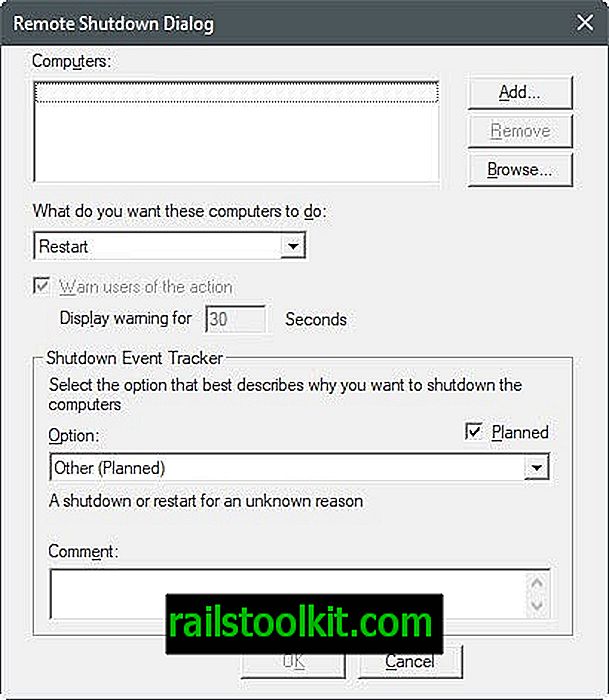
- / e - tai įgalina kompiuterio išjungimo dokumentus.
- / i - parodykite grafikos vartotojo sąsają. Tai turi būti pirmoji komandos parinktis, o visi kiti jungikliai nepaisomi (nes įkelta grafinė vartotojo sąsaja).
- / hibridas - išjungia kompiuterį ir įgalina greitą paleidimą. Turi būti naudojamas kartu su / -ais
- / t 0 - nustato laiko intervalą iki išjungimo. Numatytoji reikšmė yra 30 sekundžių, ir jūs viską galite paspartinti nustatydami / t 0.
- / f - Priverčia programas vykdyti programas be vartotojo įspėjimo. Taip pat / jėga.
- / m \\ kompiuteris - nurodykite nuotolinį kompiuterį, kuriame norite paleisti komandą.
- / c „remark“ - pridedamas komentaras, paaiškinantis kompiuterio išjungimo ar paleidimo priežastis. Palaikomas ne daugiau kaip 512 simbolių ir rodomas raginime išjungti.
- / d - pridedama pakartotinio paleidimo priežastis naudojant kodų sistemą. Iš esmės / dp: 1: 2 rodo planuojamą išjungimą dėl aparatinės įrangos diegimo, o / du: 1: 2 - vartotojo apibrėžtą išjungimą dėl aparatinės įrangos diegimo. Galite nenurodyti p ir u, kad nustatytumėte neplanuotą išjungimo priežastį. Lentelė su pagrindinėmis ir nedidelėmis priežastimis rodoma paleidus išjungimą / ?.
- / o - Ši komanda paleidžia kompiuterį iš naujo ir įkelia „Advanced Boot“ meniu, kai kitą kartą paleisite. Reikia naudoti su / r
Išjungimo komandos pavyzdžiai
Šie pavyzdžiai parodo kai kuriuos komandų išjungimo komandų jungiklius.
Paleiskite greitą išjungimą. Tai verčia programas uždaryti ir nustato
- išjungimas / s / f / t: 0
Paleiskite kompiuterį iš naujo ir pridėkite naujo paleidimo priežastį. Kompiuteris bus paleistas iš naujo po 30 sekundžių, nes komanda t nenurodyta
- išjungimas / r / du: 2: 1
Ši komanda po 300 sekundžių prievartiniu būdu išjungia nuotolinį kompiuterį „ComputerXYZ“, prideda išjungimo priežastį ir išjungimo raginime pateikia komentarą.
- išjungimas / m \\ ComputerXYZ / s / f / dp: 1: 2 / c "Kompiuteris bus paleistas iš naujo, kad išlaikytumėte, išsaugokite jūsų darbą" / t 300
Sukurti išjungimo sparčiuosius klavišus
Nors esant poreikiui galite išjungti komandų eilutę, taip pat galite sukurti sparčiuosius klavišus arba paketinius failus, kad galėtumėte juos paleisti dukart spustelėdami tiesiogiai, neatverdami komandų eilutės ar neatsimindami komandų.
1 variantas: failų paketai
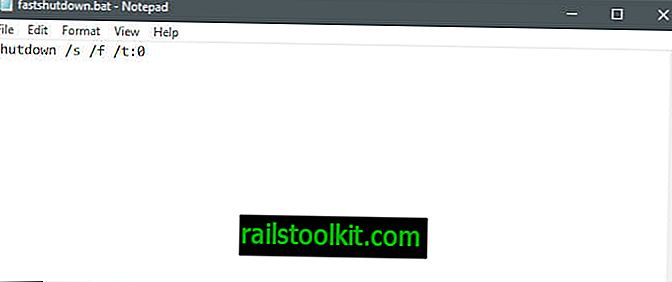
Pirmoji galimybė, kurią turite, yra sukurti paketinį failą.
- Dešiniuoju pelės mygtuku spustelėkite darbalaukį arba kitą vietą „Explorer“ ir pasirinkite Naujas> Tekstinis dokumentas.
- Parašykite arba įklijuokite išjungimo komandą ar komandas, kurias norite vykdyti naudodamiesi ja, pvz., Išjungimas / s / f / t: 0
- Išsaugokite dokumentą.
- Pervardykite jį į fastshutdown.bat (pasirinkite kitą pavadinimą, atsižvelgiant į tikslą). Įsitikinkite, kad plėtinys yra .bat, o ne .bat.txt.
Dukart spustelėkite failą, kad jį išbandytumėte. Prieš tai darydami, būtinai išsaugokite visą savo darbą, kad išvengtumėte jokių su tuo susijusių problemų.
Galite pridėti kelias išjungimo komandas, pavyzdžiui, kelioms nuotolinėms mašinoms. Įsitikinkite, kad kiekviena nauja komanda prasideda naujoje eilutėje.
1 variantas: nuorodos
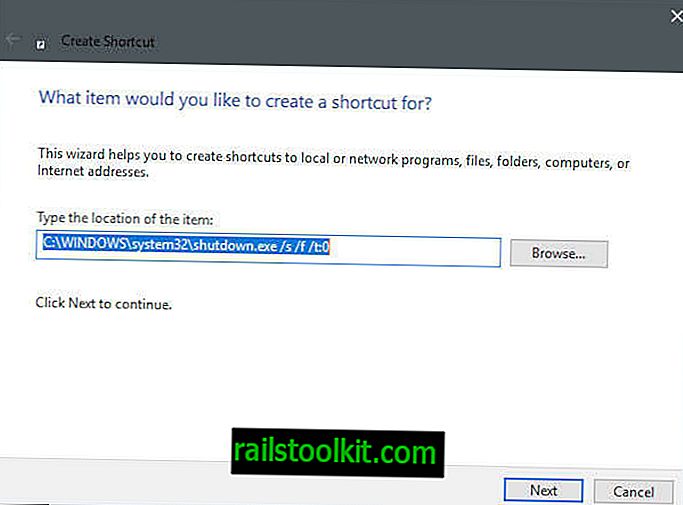
Spartieji klavišai veikia panašiai kaip paketiniai failai, tačiau jie apsiriboja viena komanda.
- Dešiniuoju pelės mygtuku spustelėkite darbalaukį arba kitą vietą „Explorer“ ir pasirinkite Naujas> Nuoroda.
- Įveskite arba įklijuokite komandą lauke „kokio elemento norėtumėte sukurti nuorodą“ lauke. Spustelėkite Kitas.
- Pavadinkite nuorodą vėliau ir spustelėkite baigti.
Išjungimo programos, skirtos „Windows“
Galite paleisti programas, skirtas specialiai išjungti „Windows“ asmeninius kompiuterius. Daugelis yra gana seni, tačiau dirba puikiai. Atminkite, kad kai kurie antivirusiniai sprendimai gali juos pažymėti dėl to, ką jie daro.
- „Superfast Shutdown“ - ilgalaikė programa, per rekordiškai trumpą laiką išjungia „Windows“ asmeninį kompiuterį.
- Išjungimo planuotojas - leidžia planuoti „Windows“ kompiuterio išjungimą
- Absoliutus išjungimas - suprojektuotas taip, kad būtų galima greičiau išjungti „Windows XP“. Gali veikti ir su kitomis „Windows“ versijomis.
- „WinOFF“ - programa, skirta „Windows“ kompiuterių išjungimo planavimui.
Papildomi resursai
- Išanalizuokite „Windows“ įkrovos ir išjungimo našumą
- „Microsoft Technet“ išjungimas